Jak se vizuály křížově filtrují v sestavě Power BI
PLATÍ PRO: služba Power BI pro firemní uživatele
služba Power BI pro návrháře a vývojáře
Power BI Desktop
vyžaduje licenci Pro nebo Premium.
Jednou z skvělých funkcí Power BI je způsob, jakým jsou všechny vizuály na stránce sestavy vzájemně propojené. Pokud vyberete datový bod na jednom z vizuálů, všechny ostatní vizuály na stránce, které obsahují stejnou změnu dat na základě vašeho výběru.
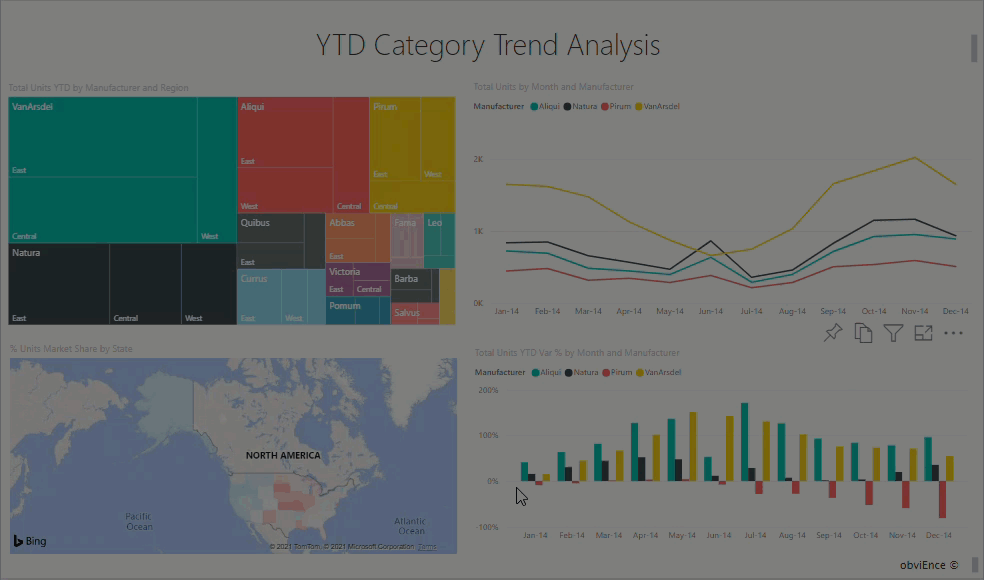
Jak vzájemně komunikují vizuály
Ve výchozím nastavení výběr datového bodu v jednom vizuálu na stránce sestavy křížově vyfiltruje nebo křížově zvýrazní ostatní vizuály na stránce. Návrhář sestav nastaví způsob interakce vizuálů na stránce. Návrháři mají možnosti zapnout a vypnout interakce vizuálů a změnit výchozí křížové filtrování, křížové zvýraznění a chování procházení .
Pokud jste se ještě nesetkali s hierarchiemi nebo procházením, můžete se o nich dozvědět vše tak, že si přečtete podrobnosti v Power BI.
Křížové filtrování a křížové zvýraznění
Křížové filtrování a křížové zvýraznění může být užitečné k identifikaci toho, jak jedna hodnota ve vašich datech přispívá k jiné. Termíny křížového filtrování a křížového zvýraznění slouží k rozlišení chování popsaného tady od toho, co se stane, když použijete podokno Filtry k filtrování a zvýraznění vizuálů.
Na následujících stránkách sestavy najdete příklady křížového filtrování a křížového zvýraznění. Pruhový graf Total Category Volume by Segment obsahuje dvě hodnoty: Moderation (Moderation ) a Convenience (Pohodlí).
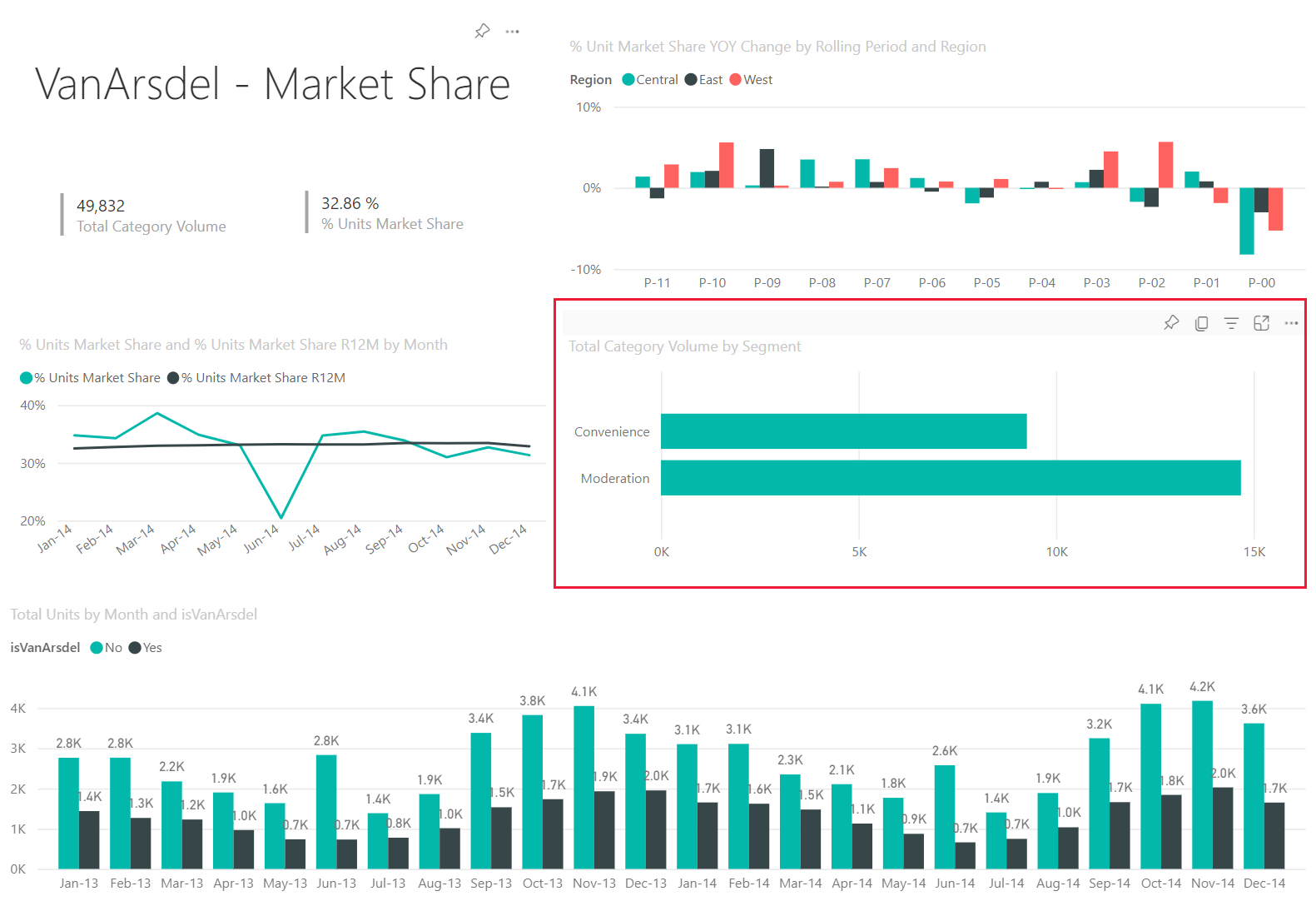
V následujícím příkladu je vybraná možnost Moderation .
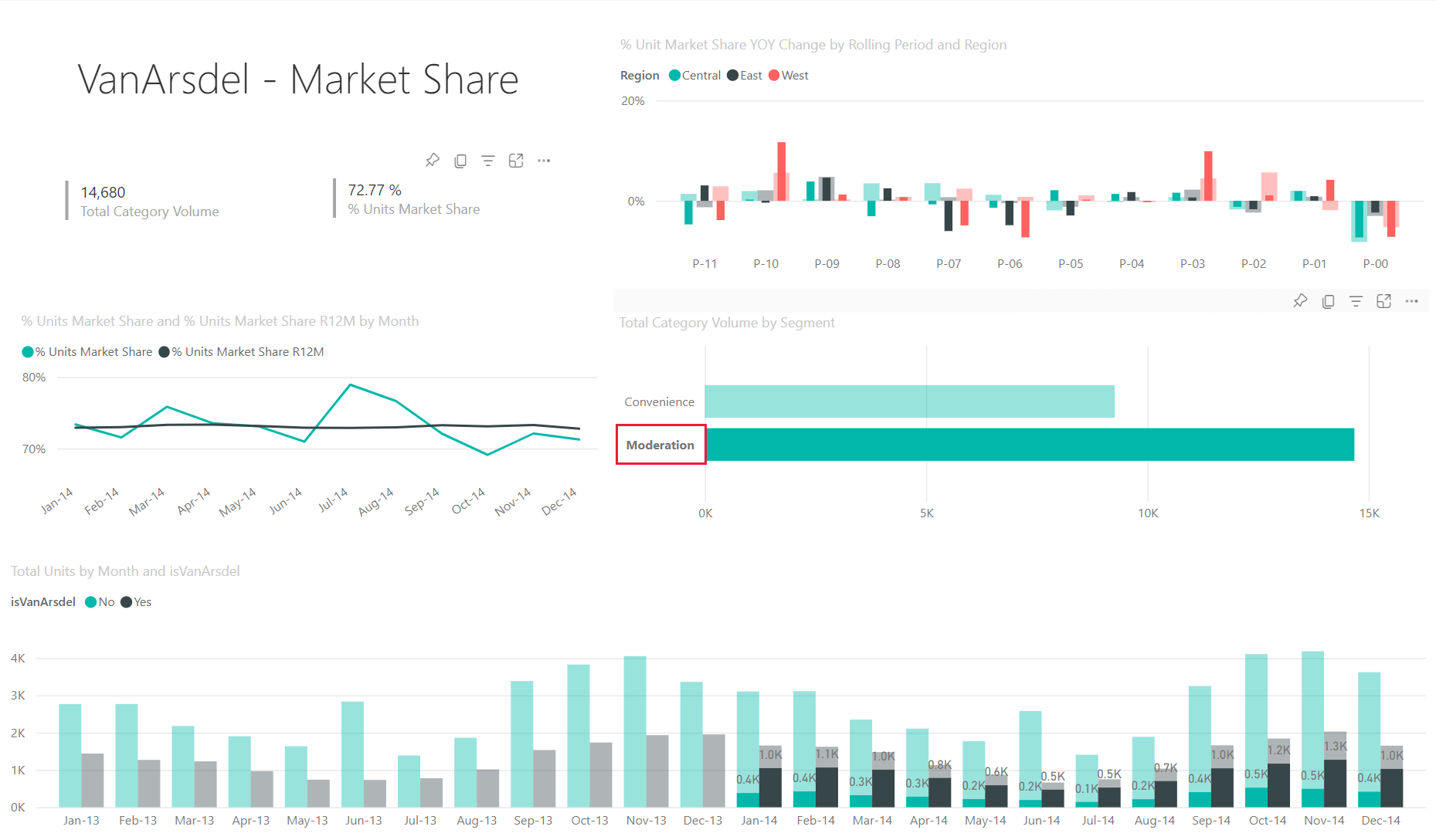
Protože je v pruhovém grafu vybraný moderování :
Křížové filtrování odebere data, která se nepoužívají. Výběr moderování v pruhovém grafu křížově filtruje spojnicový graf. Spojnicový graf teď zobrazuje pouze datové body pro segment Moderation.
Křížové zvýraznění zachová všechny původní datové body, ale ztmaví část, která se na váš výběr nevztahuje. Výběr moderování v pruhovém grafu křížově zvýrazní sloupcový graf. Sloupcový graf ztlumí všechna data, která platí pro segment Pohodlí, a zvýrazní všechna data, která platí pro segment Moderation.
Důležité informace a řešení potíží
Pokud má vaše sestava vizuál, který ve výchozím nastavení podporuje procházení, nemá procházení jednoho vizuálu žádný vliv na ostatní vizuály na stránce sestavy. Návrhář sestav ale může toto chování změnit, proto zkontrolujte vizuály s možností procházení, abyste zjistili, jestli návrhář sestav povolil filtrování jiných vizuálů.
Filtry na úrovni vizuálů se zachovají při křížovém filtrování a křížovém zvýraznění jiných vizuálů na stránce sestavy. Takže pokud visualA obsahuje filtry na úrovni vizuálu použité návrhářem sestav nebo vámi a použijete VisualA k interakci s VisualB, filtry na úrovni vizuálů z VisualA se použijí na VisualB.
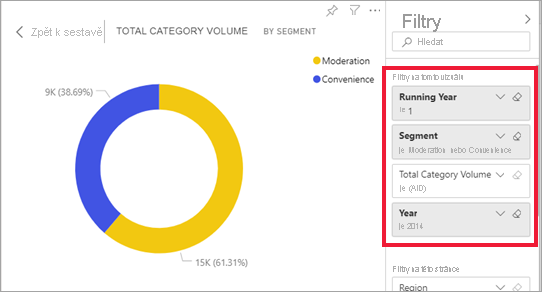
Pokud tabulky nemají žádné hierarchické relace, vytvoření řezů měr (často označovaných jako komplexní průřezy) může způsobit chybu. Pokud máte přístup k protokolům, zobrazí se zpráva "Míry nejsou povoleny se složitými průřezy, pokud nemají změnu kontextu filtru". Abyste se této situaci vyhnuli, nepoužívejte složité průřezy ani remodelujte relace k získání požadovaného výstupu.